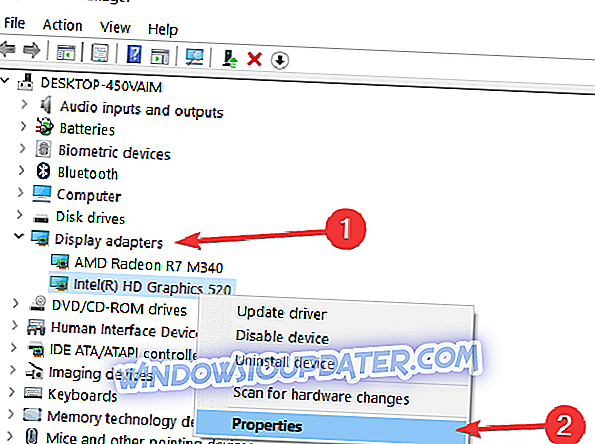हम विंडोज 10 1803 के उन्नयन से शुरू हुए एक और मुद्दे की घोषणा करते हुए बिल्कुल भी आश्चर्यचकित नहीं हैं। ऐसा लगता है कि अद्यतन को स्थापित करने के बाद, प्रदर्शन अधिकतम चमक पर सेट होता है और चमक को कम करने के लिए एफ कुंजी का उपयोग करता है। इस मुद्दे को Microsoft के फ़ोरम पर पोस्ट करने वाले उपयोगकर्ता द्वारा देखा और हाइलाइट किया गया था।
अधिकतम चमक के लिए सेट प्रदर्शित करता है
उपयोगकर्ताओं ने कहा कि उन्होंने अपने लैपटॉप को विंडोज 10 संस्करण 1803 में अपडेट किया और इसके ठीक बाद प्रदर्शन अधिकतम चमक पर सेट किया गया था। उपयोगकर्ता यह भी नोट करता है कि चमक को कम करने के लिए एफ कुंजी का उपयोग करना बेकार है और इससे भी अधिक कष्टप्रद यह है कि आप प्रदर्शन सेटिंग्स में चमक को बदलने में भी असमर्थ हैं। उपयोगकर्ता ने कहा कि सभी आवश्यक ड्राइवर अपडेट किए गए थे, इसलिए समस्या के लिए ड्राइवर अपडेट की कमी जिम्मेदार नहीं हो सकती है।
अधिकतम प्रदर्शन चमक कैसे ठीक करें
माइक्रोसॉफ्ट के एक प्रतिनिधि ने दो उपलब्ध समाधानों की पेशकश करने वाले उपयोगकर्ता को जवाब दिया। यह पहला विकल्प है:
- डिवाइस मैनेजर पर क्लिक करें
- प्रदर्शन एडेप्टर का विस्तार करें
- वर्तमान प्रदर्शन एडाप्टर पर राइट-क्लिक करें
- गुण पर क्लिक करें
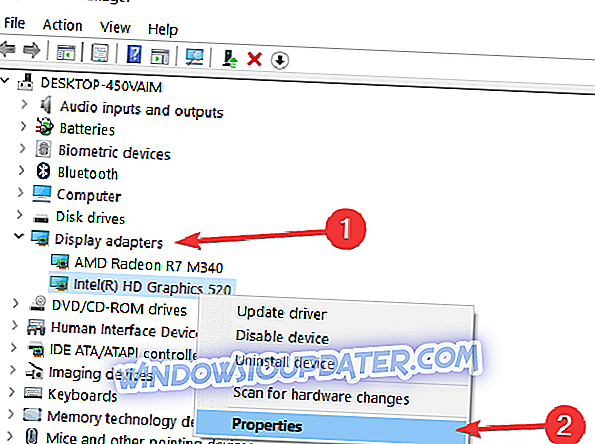
- ड्राइवर टैब पर क्लिक करें
- विकल्प उपलब्ध होने पर रोलबैक ड्राइवर पर क्लिक करें।

अगर ऊपर वर्णित काम नहीं करता है तो दूसरा समाधान नीचे दिए गए चरणों का पालन करता है:
- वर्तमान प्रदर्शन एडाप्टर पर राइट-क्लिक करें
- स्थापना रद्द करें पर क्लिक करें
- बॉक्स को चेक करें जो कहता है, "इस डिवाइस के लिए ड्राइवर सॉफ़्टवेयर हटाएं।"
- डिवाइस मैनेजर से बाहर निकलें
- पुनः आरंभ करें
इसके बाद, आपको स्टार्ट - सेटिंग्स - अपडेट और सिक्योरिटी को हेड करना होगा। वहां आपको अपडेट की जांच करनी होगी और सभी उपलब्ध अपडेट इंस्टॉल करने होंगे जो आप पा सकते हैं। ऐसा लगता है कि इन समाधानों में से एक को निश्चित रूप से समस्या को ठीक करना चाहिए, इसलिए यदि आप एक ही प्रदर्शन चमक मुद्दे में टकराते हैं तो आवश्यक चरणों का पालन करना सुनिश्चित करें। सौभाग्य!